“音を探す”と“作る”が同じ場所で完結する時代
私は現在、Ableton Live 12.3のベータ版を試していますが、Spliceとの統合は本当にありがたい機能です。
これまでブラウザ版を開いて音を探し、ダウンロードして、フォルダに入れて……という流れを繰り返してきた人にとって、どれほど作業が効率化されたか計り知れません。
アイデアに行き詰まったとき、私はよくSpliceを開きます。ボーカルサンプルを載せてみたり、ホーンセクションやストリングスのフレーズを差し込んでみたり。そのまま使うこともあれば、スケッチとして保存しておくこともあります。チョップしたり、MIDI 変換してタイミングだけ使ってみることもあります。
そんな“音の実験場”が、いまやLiveの中にそのまま組み込まれました。制作の流れを止めずに、思いついた瞬間に音を探して試せる――それがこのアップデートのいちばんの魅力です。
1. Splice連携とは何か
Ableton Live 12.3では、SpliceのサウンドブラウザがLive内に直接統合されました。外部アプリやブラウザを開く必要はもうありません。
左側のブラウザーに「Splice」という項目が追加され、そこからサンプルの検索、試聴、ドラッグ&ドロップまで、すべてLive内で完結します。
試聴時にはテンポとキーが自動的にLiveプロジェクトに合わせられるため、素材の「馴染み方」をその場で確認できます。
2. セットアップ手順
-
Spliceアカウントを作成(初めての方)
まだSpliceを使ったことがない場合は、先に公式サイトでアカウントを作っておきましょう。
メールアドレス、Google、またはApple IDで無料登録可能です。
※サウンドのダウンロードや利用には有料プランへの加入が必要です。
-
Ableton Live 12.3 Betaを起動
左側のBrowserに「Splice」タブが自動で表示されます。
-
初回のみSpliceにサインイン
「Sign in to Splice」と表示されたら、作成済みのアカウントでログイン。認証が完了すると、Spliceライブラリにアクセスできるようになります。
3. 検索・試聴・ドラッグの使い方
LiveのSpliceブラウザーには、音を探すための複数の入り口が用意されています。上から順に、目的別にカテゴリを選んで検索できます。
上から順に並ぶ検索項目
-
Search Splice
キーワード検索欄。
「vocal chop」「acid bass」「jazz piano」「cinematic impact」などを入力すると、Spliceライブラリ全体から即座に結果が表示されます。英語のみ
-
Instruments(楽器)
ドラム、ベース、シンセ、ピアノ、ギター、ボーカルなど、楽器別に分類。特定パートの音を探したいときに便利です。
-
Genres(ジャンル)
House、Techno、Trap、Ambient、Cinematicなど、ジャンルごとに素材を絞り込めます。制作中のトラックの方向性に合わせて探せるのが魅力です。
-
Cinematic FX(効果音)
インパクト音、ライザー、トランジション、ドアの開け閉め、人通り、など、展開や演出に使える効果音カテゴリがたくさん。
-
Search with Sound
画面下部にサンプルをドラッグすると、その音に似た素材をSpliceライブラリから自動で検索してくれます。「この音に近い別のバリエーションが欲しい」ときに重宝します。
試聴とドラッグ
-
▶️ をクリックして試聴。
-
試聴はLiveのテンポとキーに自動で合わせて再生されます。ループ素材ならテンポストレッチ、メロディ素材なら自動的にトランスポーズされます。設定はSplice画面下の方にあります。

-
気に入ったサンプルが見つかったら、サンプルタイトルをそのままLiveのトラックにドラッグしましょう。Audioトラックならクリップとして、Drum RackやSimplerにも直接ロード可能です。これで作業完了!なんて便利。
-
一度使用したサンプルは自動でキャッシュされ、次回以降はオフラインでも利用できます。
4. 実際に使って感じたメリット
-
ブラウザを切り替える必要がない。すべてがLive内で完結し、作業の流れが途切れない。
-
テンポ・キー・ジャンル・楽器が自動で一致し、“今作っている曲に合う音”を瞬時に確認できる。
-
“Search with Sound”で似た音をすぐ探せる。テキストでは表現しにくい音の質感も耳で検索可能。
-
制作スピードが大幅にアップ。音探しから配置までの手数が減り、時間の節約につながる。
Splice統合によって、Liveは「音を探してから作る」ソフトではなく、「作りながら音を探せる」ソフトになりました。結果として、制作の流れが止まらず、作業効率が大きく向上します。
5. 注意点と現状の制限(Beta版時点)
-
現在はAbleton Live 12.3 Beta限定機能(正式版は今後公開予定)。
-
対応素材はオーディオ(ループ/ワンショット)のみ。
-
インターネット接続が必須(検索・試聴時)。
-
稀にLive再生中にSplice素材をドラッグするとクラッシュするケースあり。
→ 再生を止めてから配置すれば安定。正式版での改善を期待したいところです。
6. Splice プラン(2025年11月現在)
最新のプランと価格は公式サイトで確認できます。
参考(2025年11月時点の目安)
プラン名 月額(USD) 内容概要
————————————————–
Sounds+ 約$12.99/月 毎月100クレジット、サウンド無制限アクセス
Creator 約$19.99/月 200クレジット、AI検索・拡張機能対応
Creator+ 約$39.99/月 500クレジット、上位機能すべて搭載
学生割引 約$8.99/月 Sounds+の学生向けディスカウントプラン
————————————————–
7. まとめ:制作の“時間”を取り戻すアップデート
Spliceとの統合によって、Ableton Liveはもはや外部音源を扱うだけのDAWではなく、音を探す・試す・使うがすべて1つの画面で完結する制作環境になりました。
テンポやキーを合わせる手間がなくなり、ブラウザを行き来する時間も不要。結果として、制作全体のスピードと集中力が格段に上がります。
Beta版ではまだ安定性に課題が残るものの、この統合がもたらす“時間の節約”と“作業効率化”はすでに明確です。正式リリース後には、Liveがさらに快適な制作環境として進化していくはずです。
Splice連携は、音探しにかかっていた時間を制作時間に変えてくれる。それがこのアップデートの本当の価値です。
参考リンク

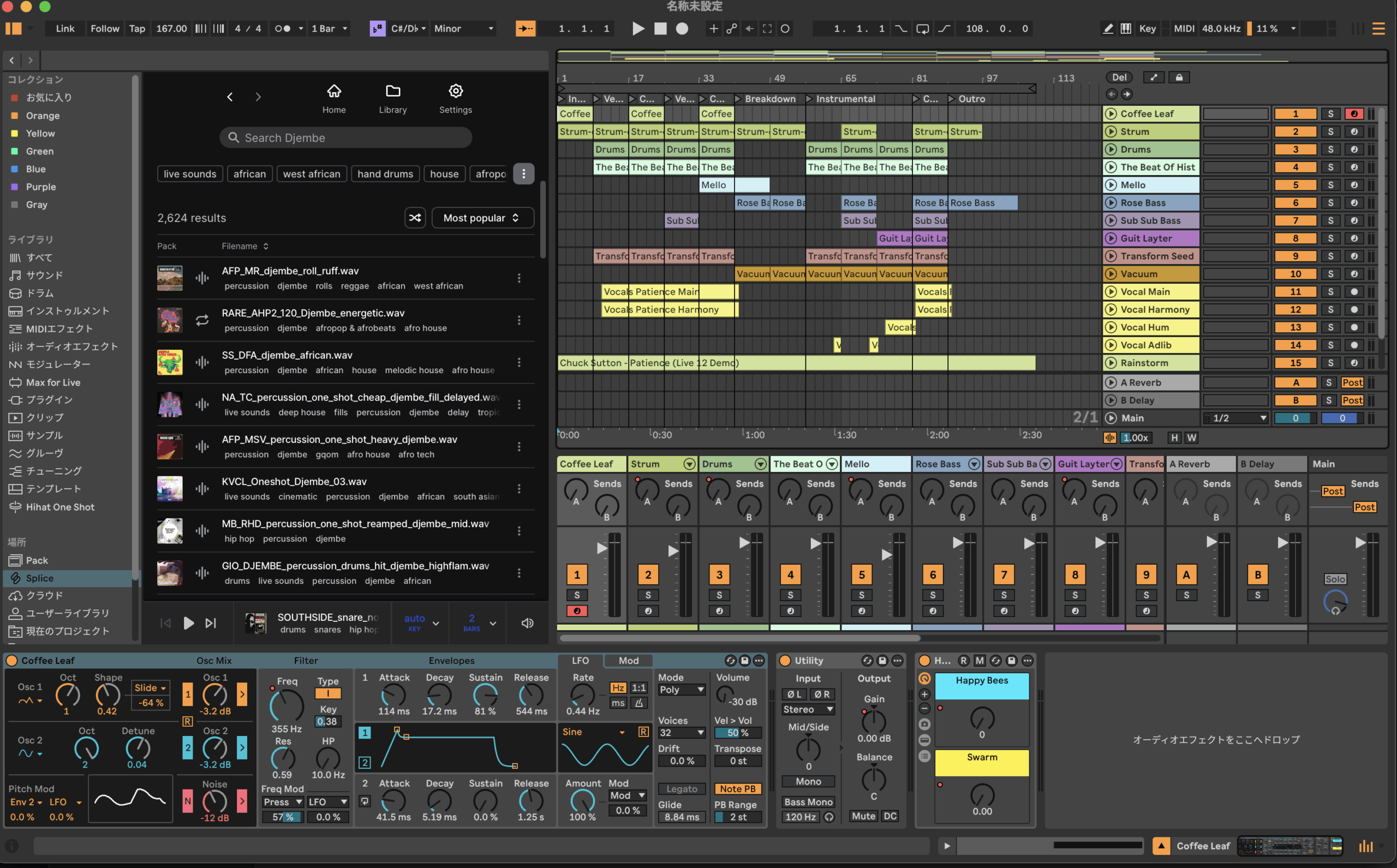


コメントを残す